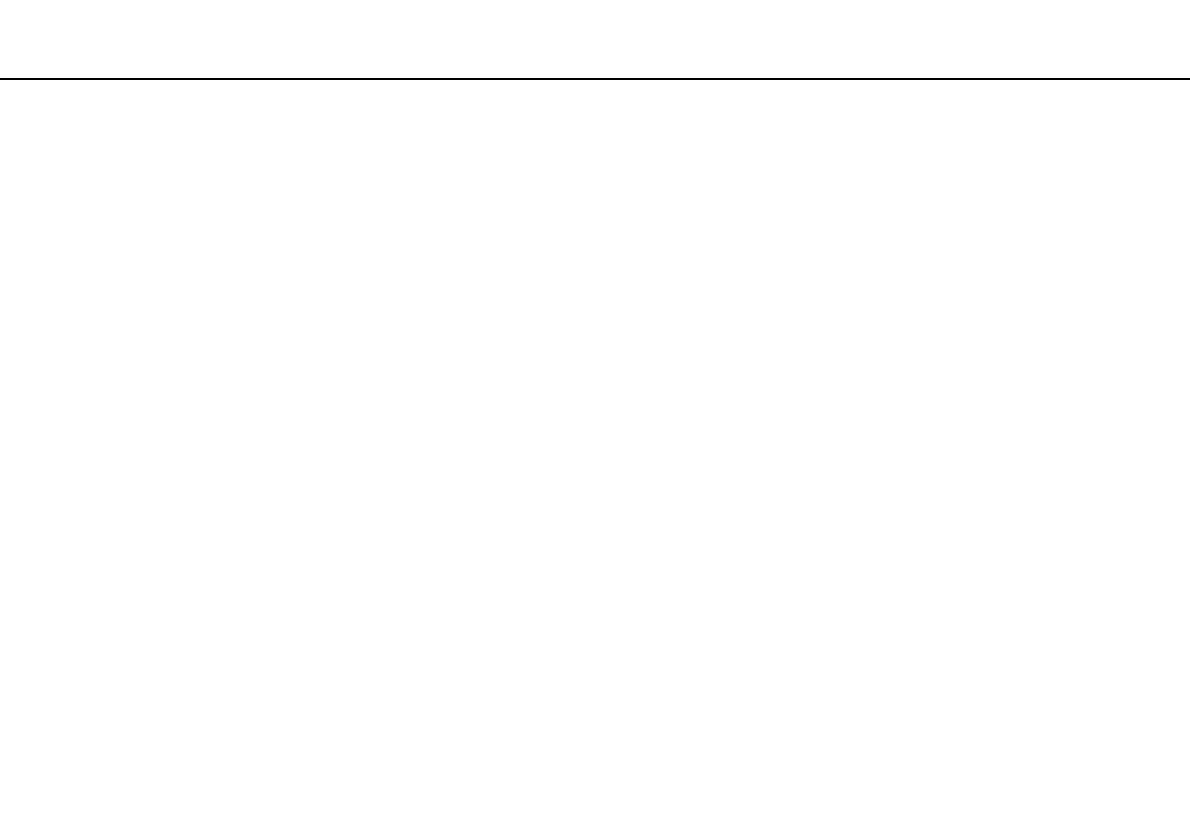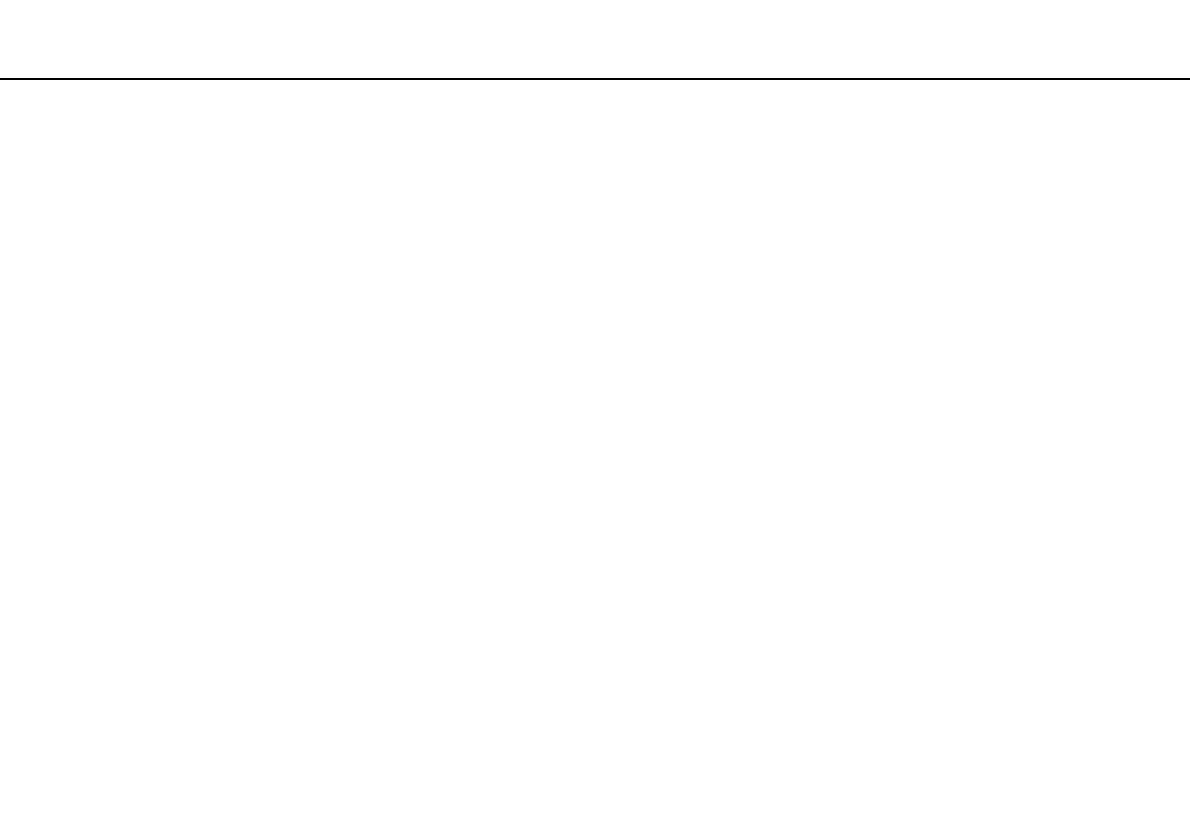
2
nN
Obsah
Před zahájením práce......................................................... 4
Vyhledání podrobností o vašem počítači VAIO............. 5
Ergonomická pravidla ................................................... 7
Začínáme ............................................................................ 9
Umístění ovládacích prvků a konektorů...................... 10
Indikátory .................................................................... 16
Připojení zdroje napájení............................................. 17
Používání akumulátoru................................................ 18
Bezpečné vypnutí počítače......................................... 25
Aktualizace počítače ................................................... 26
Práce s počítačem VAIO................................................... 27
Používání klávesnice ................................................... 28
Používání dotykové podložky ..................................... 29
Používání tlačítek se speciálními funkcemi................. 30
Používání vestavěné kamery MOTION EYE................ 31
Používání optické jednotky ......................................... 32
Používání média Memory Stick................................... 39
Používání jiných modulů/pamět’ových karet .............. 44
Používání sítě Internet................................................. 49
Používání sítě (LAN) .................................................... 51
Používání bezdrátové komunikace Wireless LAN....... 52
Práce s periferními zařízeními ...........................................59
Připojení externích sluchátek nebo reproduktorů .......60
Připojení externího zobrazovacího zařízení .................61
Výběr režimu zobrazení ...............................................64
Používání funkce více monitorů...................................66
Připojení externího mikrofonu......................................69
Připojení zařízení USB .................................................70
Připojení zařízení s rozhraním i.LINK ...........................72
Přizpůsobení počítače VAIO .............................................74
Nastavení hesla ...........................................................75
Používání programu VAIO Control Center...................80
Používání režimů snížené spotřeby .............................81
Používání systému řízení spotřeby VAIO Power
Management................................................................86
Konfigurace modemu..................................................88
Inovování počítače VAIO...................................................90
Přidávání a odebírání paměti.......................................91